
Braveブラウザでお得に報酬をいただこう!
・話題のBraveブラウザって何?
・どうやったらネットサーフィンするだけで報酬を得られるの?
実際に使用してきた筆者がBraveブラウザの魅力を語ります。

1.Braveブラウザ(ブレイブブラウザ)とは
プライバシーを重視した高速かつ安全な次世代ブラウザです。
たった一つの文章に情報盛りすぎなのでそれぞれ見ていきましょう。
1-1.プライバシーを重視した高速かつ安全な次世代ブラウザ
これまでのブラウザよりも以下の点に注目すべき特徴があります。
・プライバシーを重視している
・高速ブラウジング(読み込みが早い)
・次世代ブラウザ(ネットサーフィンで報酬もらえる)
いい世の中ですね。
1-1-1.プライバシーを重視している
インターネットの世界では、個人情報を収集する広告やトラッカー(いわゆる追跡型の通信機)が、インターネット利用者のプライバシーを侵害しています。
もちろんそれによって便利になっていることもあるので、存在を完全に否定はできませんが、「知らないところで情報をとられている」「行動を全て監視されている」というのは不安です。
Braveはそういったデータを収集する広告やトラッカーをブロックし、プライバシーを保護します。
1-1-2.高速ブラウジング(読み込みが早い)
実は、上述したデータを収集する広告やトラッカーは、あなたがウェブサイトを閲覧する時に読み込みを遅くしてる厄介ものです。
Braveはそれらをブロック(防御)することで、主要なニュースサイトにおいて、Chrome(クローム)やSafari(サファリ)と比べて、最大6倍も高速に読み込むらしいです。
1-1-3.次世代ブラウザ(ネットサーフィンで報酬もらえる)
ここで何が次世代かというと、Braveブラウザではネットを閲覧しているだけで、その閲覧者が報酬をもらえるという仕組みです。
1-1-3-1.旧世代ブラウザ
これまで主要なブラウザとして広く利用されてきたChromeはもちろん、iPhoneのiOSにもFirefoxにも、(2021年執筆現在)ネットを閲覧する側が報酬を受けることはありません。
私やあなたの情報を収集したことによって実現した精度の高い広告は、広告主がお金を払って、そのお金は広告を表示したウェブサイトに入っていきます。
1-1-3-2.新世代ブラウザBraveなら
Braveブラウザでは、その従来の収益構造を大きく変えて、広告主が払ったお金をネットサーフィンしている私たちに提供してくれます。
私たちはライターとなって必死に閲覧数を上げようとしなくても、YouTuberとなって毎日面白い動画を上げなくても、報酬を得られます。
つまり鼻をほじっていたってお金がもらえます。(汚い話失礼しました。)
1-1-3-1.Braveブラウザで利用されるBAT
ここで良くも悪くも、私たちが鼻をほじりながらもらえるのはキャッシュ(現金)ではないことをご理解ください。
BAT(Basic Attention Token:ベーシックアテンショントークン)と呼ばれるいわゆる暗号通貨をもらうことになります。
BATとは、簡単に言えばBraveブラウザを利用して得られるポイントです。
次世代ブラウザBraveの共通通貨みたいなものでしょうか。
中国の巨大インターネット企業、Baidu(バイドゥ)、Alibaba(アリババ)、Tencent(テンセント)の総称ではありませんのでご注意ください。
1-1-3-2.BATの代替ポイントBAP
さらにすみません、「BATをもらえる」というのも少し違っているかもしれません。
実際にはBAP(BATポイント)と呼ばれるBATをポイント化したものをもらうことになります。
この辺りは日本の資金決済に関する法律を遵守するための措置なので、「なぜBATではないんだ!」とは言わずに私たち利用者に適した手段で提供してくれていると思って鼻をほじ、花に水やりでもしましょう。
1-2.Google ChromeではなくBraveを使うべき理由
ブラウザと聞いてまず先に思い浮かぶであろうブラウザはGoogle Chorme(グーグルクローム)だと思います。
世界中でブラウザシェアのトップにいるような便利なブラウザですが、BraveはGoogle Chormeにない良さを多分に持っています。
1-2-1.パフォーマンスを重視したブラウザ
速度を重視して開発されているBraveは、Google Chromeと比べ、ページの読込速度は3倍高速です。
またメモリ消費は33%少なく、バッテリー駆動時間が最大1時間長くなっています。
それによって電池切れを心配せずに、バックグラウンドで音楽を流しながら「原神」楽しむことができます。
Braveは、オンラインで過ごす時間(と電池)を有効に使うことができるように作られています。
1-2-2.ネット上での行動を監視されない
あなたがスマートフォンで漫画を検索したあとに、パソコンでYouTubeを閲覧していると、その漫画に関連する広告が表示されたことはありませんか?
それは偶然ではなく、Googleが意図してあなたを追跡して情報を得ていることを意味します。
Braveブラウザは、この監視からあなたを守るために開発され、Google Chromeのようにユーザーを識別して追跡することはしません。
もちろん個人情報を保存することもありません。
1-2-3.アテンションに応じて報酬を受け取る
BraveはGoogle Chomeと同様に無料で利用できますが、上述の通りBraveは利用すると報酬を受け取ることができます。
Braveはクリエイターとユーザーにとってフェアなインターネット経済圏を目指し、インターネット上のすべての人をサポートしています。

2.Braveの機能
ここでBraveブラウザの機能を見ていきましょう。
詳細はBrave公式ウェブサイトをご覧ください。
2-1.Shields
・広告ブロック
・フィンガープリント回避
・クッキーの制御
・HTTPSアップグレード
・スクリプトの実行をブロック
・サイト毎に設定
・全サイト共通で設定
2-2.セキュリティ
・ブラウジングデータの削除
・組み込み済みのパスワードマネージャー
・オートフィル (フォームの自動補完)
・フルスクリーンプレゼンテーションへのコンテンツアクセス制御
・自動再生メディアへのサイトアクセス制御
・Do Not Track(追跡拒否)リクエスト
2-3.検索
・検索エンジン設定
・代替検索エンジンへのキーボードショートカット割当
・プライベートウィンドウでDuckDuckGoを利用
2-4.タブとウィンドウ
・プライベートウィンドウ
・ピン止め(固定)
・自動アンロード
・ドラッグ&ドロップ
・タブの複製
・タブを閉じる際のオプション
・ページ内検索
・ページ印刷
2-5.アドレスバー
・ブックマークに追加
・URL予測候補
・アドレスバーから検索
・検索キーワードのサジェスト
・ブックマークバーの表示/非表示
・表示中ページの接続の安全表示
2-6.拡張機能/プラグイン
Braveデスクトップ版はChrome ウェブストアで提供されているほとんどの拡張機能に対応しています。

3.Braveブラウザ(ブレイブブラウザ)の始め方
Braveについて理解を深めたところでようやく始め方を。
3-1.インストール
Braveブラウザのデスクトップ版は公式サイトからWindows用ブラウザまたはmacOS用ブラウザをダウンロードできます。
またターミナルを使ってLinux用ブラウザをダウンロードし、インストールすることができます。
モバイル版は、Google PlayストアからAndroidアプリ、Apple AppストアからiOSアプリをインストールできます。
3-1-1.デスクトップ
WindowsまたはmacOSのデスクトップ版ブラウザはこちらのBrave公式サイトからダウンロードできます。
LinuxはこちらのBrave公式サイトを参照してください。
3-1-2.モバイルアプリ
モバイルアプリはそれぞれ以下の公式ストアからインストールできます。
3-2.初期設定
ダウンロード、インストールが終わったらいよいよ初期設定を行います。
Braveブラウザの機能を十分発揮するように主要な設定を記載します。
3-2-1.他のブラウザからブックマークや設定を取り込む
新しいブラウザを使う時に一番負担となるのが、ブックマークや設定の引き継ぎですが、Braveブラウザは主要なブラウザから簡単に引き継ぎ、取り込むことができます。
(1) Braveの設定ページへアクセス
(2) 「Get started」→「ブックマークと設定のインポート」へ
(3) インポートするブラウザ(引き継ぎ元となる既存のブラウザ)を選択
(4) インポートするデータを選択して「インポート」
→以下のデータを選択可能です。基本的には全て選択するのがいいと思います。Chromeに保存したパスワードとか覚えてないですし。
・閲覧履歴
・お気に入り/ブックマーク
・保存したパスワード
・自動入力フォームのデータ
Safariに関しては、セキュリティ対策のためデバイスでのシステム環境設定変更が必要で一手間かかってしまいますが、問題なくデータインポートが可能です。
こちらに動画での解説も置いておきます。
3-2-2.安全でプライベートなブラウジングのためのShieldsの設定
しつこく追跡してくるトラッカーや不快な広告をブロックするShieldsの設定を行います。
ただ、ここはデフォルトの設定のままでも十分です。
(1) Braveの設定ページへアクセス
(2) 「Shields」へ
(3) 各項目を選択
→以下の項目を選択可能ですが、デフォルトのままで大半の広告はブロックされますし、あまり強すぎると普段の利用時に不便になることもあるので自信のある方以外は触らなくていいでしょう。

3-2-3.お好みの検索エンジンの設定
ここはお好みで設定すればいいのですが、メインの検索エンジンの設定が可能です。
私は利用者のプライバシーの保護と利用履歴等を記録保存しないことを運営方針としているDuckDuckGoをメインの検索エンジンとして設定しています。
・Google
・DuckDuckGo
・Qwant
・Bing
・Startpage
など
3-3.報酬設定
初期設定を終えて、ようやく報酬設定を行います。
報酬設定に関してはBrave Rewards(ブレイブリワード)で設定可能です。
3-3-1.報酬(Brave Rewards)を得られる仕組みとは
Brave Rewards(ブレイブリワード)は、Basic Attention Token (BAT)をベースに構築されていて、ユーザー、コンテンツクリエーター、広告主を繋ぐ新しい仕組みです。
Braveブラウザでプライバシーを重視した上で表示される広告を見ると、その広告を見たあなたに報酬が支払われます。
上述の通り、日本ではBAP(BATポイント)を報酬として受けて、それを閲覧したサイトに振り分けたり、直接コンテンツクリエーターにチップとして提供することが可能になります。
3-3-2.より多くの報酬(Brave Rewards)を得られる設定方法
できるだけ多くの報酬を得られる方法をお知らせします。
(1) Brave Rewards(ブレイブリワード)にアクセス
(2) 「広告」をオンにする
→これでBrave広告を表示することによって、ポイントを稼げます。
(3) 「広告設定」で「1時間に5件の広告」を選択
→以下から広告の表示頻度をコントロールできますので、広告表示が最も多くなるように表示される最大数を「1時間に5件の広告」に設定します。
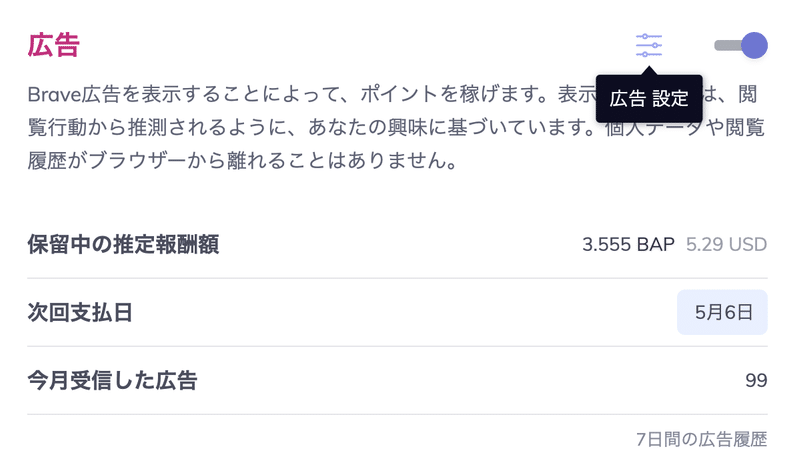

(4) 「自動支援」をオフにする
→これがオンのままだとパブリッシャーやコンテンツクリエイターに自動的にポイントを支援しますので、蛇口を止めるという意味でオフにしておきます。
もちろんオンにして、自動で支援してもいいです。


4.Brave Creatorになろう
実は、ネット閲覧でもらえるBAP(BATポイント)は、そのままでは受け取ることができません。
ここで報酬としてもらえるBAPをBrave Creatorと呼ばれるコンテンツ提供者に支払うことで、Brave経済圏は成り立っています。
4-1.Brave Creator(ブレイブクリエイター)とは
Brave Creator(ブレイブクリエイター)とはBrave Rewardsを通じて支援を受けることが可能なコンテンツ提供者です。
認証済みクリエイターに登録しておくことで、はじめて収益化が可能です。
4-2.Brave Creatorの登録方法
Brave Creator(ブレイブクリエイター)の公式サイトへ行き、登録ボタンから登録していきます。
登録するときにはまずはメールアドレスがあればいいので、誰でもクリエイター登録が可能です。
4-3.Brave Creatorの初期設定
登録後、アカウントのセキュリティ強化のために二段階認証など行い、以下のようなダッシュボードに行きます。
4-3-1.支援受け取り用口座の設定

このスクリーンショットはすでに支援を受け取る口座(ここではPaypal)を登録し終わっていて、接続済みですが新しくクリエイターになった方は、この口座接続を行います。
4-3-2.チャンネル追加
実際にBrave Rewardsを受け取る窓口として、以下に挙げるようなチャンネルで自分で保有しているもの(アカウント)を追加していきます。
4-3-2-1.追加可能なチャンネルの種類
・ウェブサイト
・Youtubeチャンネル
・Twitchチャンネル
・Twitter
・Vimeoチャンネル
・Reddit
・Github
ここでウェブサイトやYouTubeチャンネルを持っていないという方に、最もおすすめなのはTwitterチャンネルです。
Twitterの場合、一つのツイートに対してチップを送れるので、とても簡単に窓口を作成することができます。

ツイートの右側にチップというボタンがでてきて、そこからチップを送ることができます。
すでにTwitterアカウントがある場合には、上記ダッシュボードで「チャンネルを追加」から「Twitter」を選択すると以下のようなTwitterログイン認証があり、ここでログインするだけでBrave Creator(ブレイブクリエター)へのチャンネル追加が完了します。

私のTwitterアカウントも認証クリエイターになっていますので、もしよければチップお願い致します。
4-3-2-2.ウェブサイトを追加する場合
ウェブサイトを保有している場合、DNSレコードに認証用コードを追加する必要があるので、DNSを編集できる権限がないと追加できません。
言い換えれば、ご自身で独自のドメインを取得されていないと追加できません。
一般的な無料ブログやこのnote.comなど、ドメイン所有者でないとチャンネル登録ができませんのでご注意ください。
それでもTwitterやYouTubeチャンネルViemoなど無料でアカウント作成できるもので、チャンネル追加が可能ですので、「クリエイターになれない!」ということはないのかなと思っています。
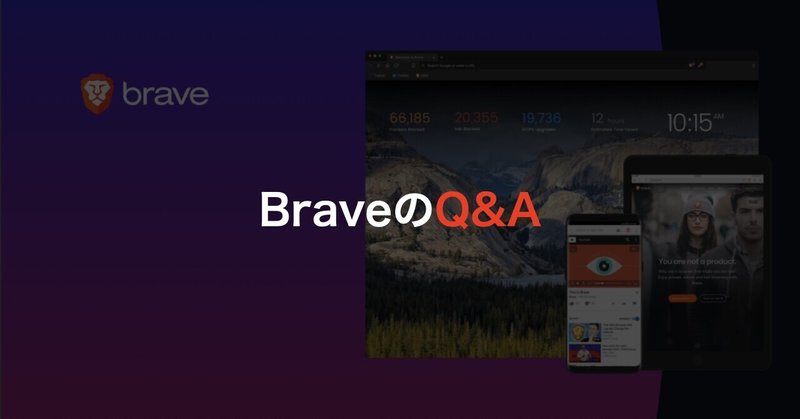
5.Q&A
ここでこれまでの復習も含めてQ&Aについてまとめておきます。
5-1.Braveブラウザの利用は有料ですか?
完全無料で利用可能です。
5-2.ウェブサイトを持っていませんが認証クリエイターになれますか?
TwitterやYouTubeのアカウントを作成すれば、そのアカウントでクリエイター認証が可能です。(つまり無料で認証クリエイターになれます。)
5-3.報酬を受け取れません。
Brave Rewardsの設定は正しく行えていますか?
広告やトラッキングをブロックするだけでは報酬を得られません。
上記「3-3-2.より多くの報酬(Brave Rewards)を得られる設定方法」でチェックしましょう。
6.おまけ
チップを送った時の画面スクリーンショットはこちら。
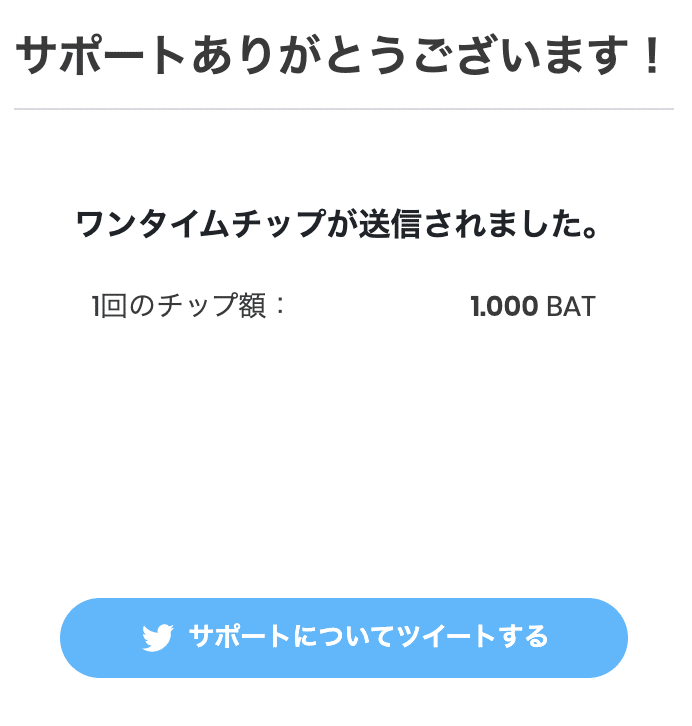
7.まとめ
Braveブラウザにはまだまだ伝えきれない魅力がたくさんあります。
ぜひ利用してみて新しい発見とともに情報交換ができればと思っています。
尚、私はBrave社とは何も関係ありませんので、不具合などの問い合わせに対応することはありませんのであらかじめご了承いただけますと幸いです。
それでは楽しいBrave生活を!
この記事が気に入ったらサポートをしてみませんか?
